Buďte tvořiví s aplikacemi Fotky, Freeform a iMovie na Macu
iMac nabízí předinstalované aplikace, které podpoří vaši tvořivost. Pokud se chcete dozvědět více o základech používání aplikací Freeform, Fotky a iMovie, klikněte na odkaz v tabulce.
 Fotky Díky aplikaci Fotky můžete své fotky a videa procházet, upravovat a sdílet ve všech svých zařízeních. |  Freeform Freeform poskytuje flexibilní plátno, na kterém můžete propojit nejrůznější prvky – sami nebo s ostatními. |  iMovie Snadno použitelné nástroje aplikace iMovie vám umožní vytvářet úžasná domácí videa a upoutávky. |
Fotky
Aplikace Fotky umožňuje prohlížet, upravovat a sdílet fotky a videa na všech zařízeních. Inteligentní, přizpůsobené funkce vám pomůžou vyhledat, připomenout si a nasdílet svoje nejlepší záběry a vzpomínky.
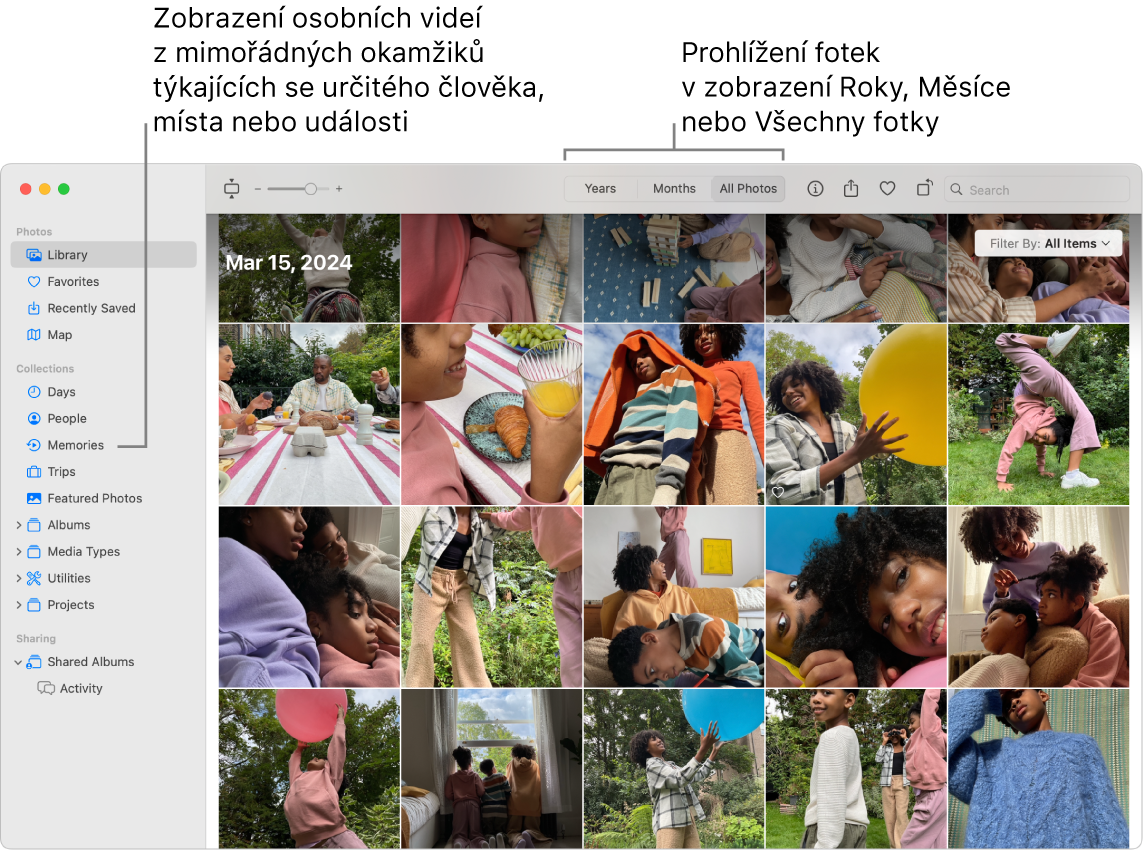
Všechny vaše fotky na všech vašich zařízeních. Prostřednictvím služby Fotky na iCloudu můžete procházet, vyhledávat a sdílet všechny fotky a videa ze všech svých zařízení přihlášených k témuž účtu Apple. Fotka, kterou pořídíte na iPhonu, se automaticky objeví na všech vašich zařízeních. A pokud upravíte fotky, tyto úpravy se objeví na všech vašich zařízeních.
Informace o tom, jak začít, najdete v tématu Používání Fotek na iCloudu.
Import fotek. Fotky můžete importovat z Phonu, iPadu, fotoaparátu nebo ze souborů. Na Macu otevřete aplikaci Fotky, připojte své zařízení nebo fotoaparát a zapněte je. Pokud importujete fotky z fotoaparátu, nastavte ho na stahování fotek. Vyberte Soubor > Importovat, na bočním panelu zvolte zařízení, klikněte na fotky, které chcete importovat, a potom klikněte na Importovat vybrané [X].
Tip: Pokud chcete vybrat více fotek, podržte Command a kliknutím vyberte jednotlivé fotky v seznamu nebo podržte Shift a kliknutím vyberte skupinu fotek v seznamu.
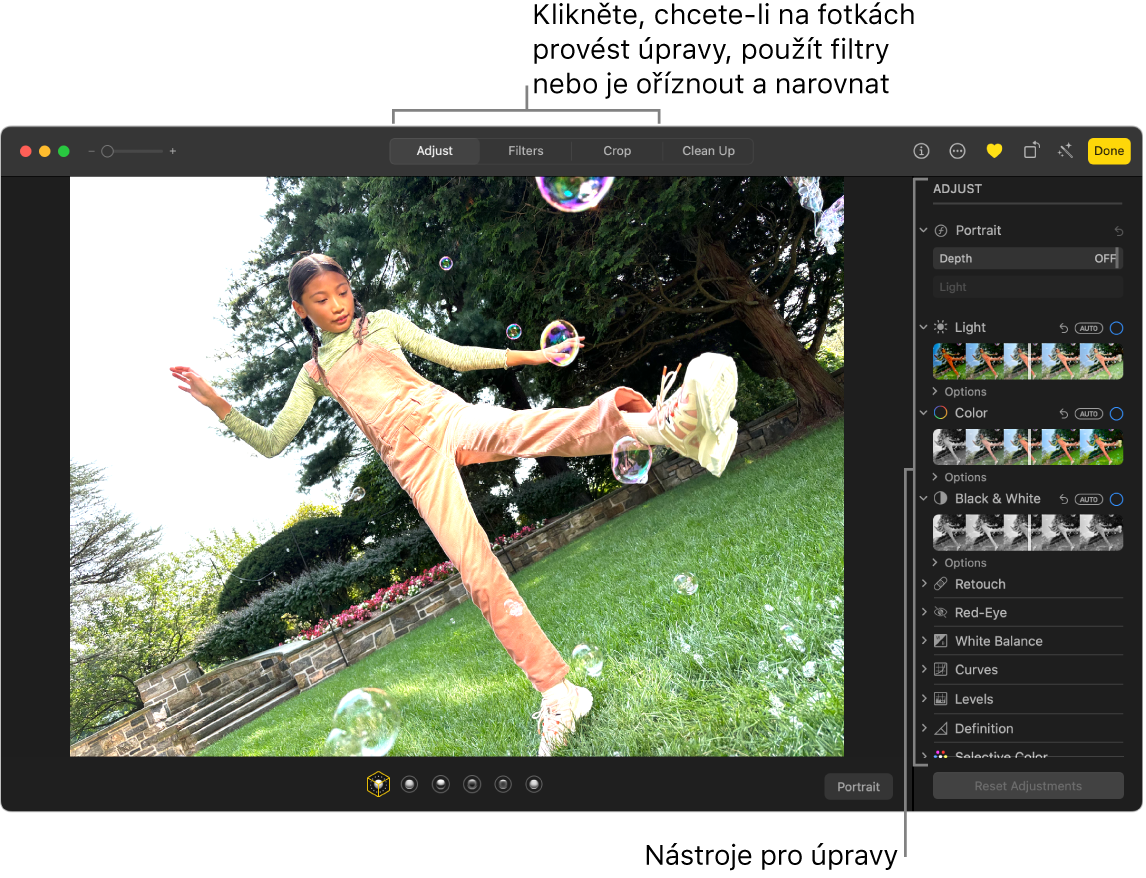
Upravujte fotky jako profesionál. Díky výkonným, ale snadno použitelným nástrojům pro úpravy dodáte svým fotkám skvělý vzhled. Dvakrát klikněte na požadovanou fotku a pak pomocí tlačítek na panelu nástrojů k proveďte rychlá vylepšení, například otočení nebo automatické úpravy barvy a kontrastu. Pokud potřebujete použít výkonnější nástroje pro úpravy, klikněte na panelu nástrojů na Upravit. Pomocí inteligentních jezdců pak dospějete k profesionálním výsledkům.
Procházejte sbírky a zavzpomínejte si. Sbírky automaticky uspořádají vaši knihovnu podle témat, Dny, Výlety, Lidé a Vzpomínky. Pokud si ve své knihovně Fotek chcete prohlédnout osobní sbírku fotek a videí s důležitou osobou, místem nebo událostí, klikněte na bočním panelu aplikace Fotky na Vzpomínky. Pro sbírku fotek a videí je nastavená hudba, takže je můžete sledovat jako film. Pokud ji chcete sdílet s přáteli a rodinou, dvakrát klikněte na vzpomínku, dále na 
Další informace. Viz Uživatelská příručka pro aplikaci Fotky.
Freeform
V aplikaci Freeform si můžete načrtnout návrh projektu, naplánovat itinerář výletu, vytvořit storyboard, sestavit mood board a mnoho dalšího. Ať pracujete sami nebo spolupracujete na sdílené vizi, Freeform poskytuje flexibilní plátno pro sdílení nápadů.

Vytvoření tabule. Kliknutím na 



Spolupráce v aplikaci Freeform. Pozvánku ke spolupráci můžete odeslat v aplikaci Zprávy nebo Mail, případně zkopírovat odkaz a nasdílet ho. Na panelu nástrojů klikněte na 
Vyprávějte příběhy pomocí tabulí. Pomocí scén můžete tabuli uspořádat a pak ji prezentovat po částech v pořadí, které si zvolíte. Klikněte na 

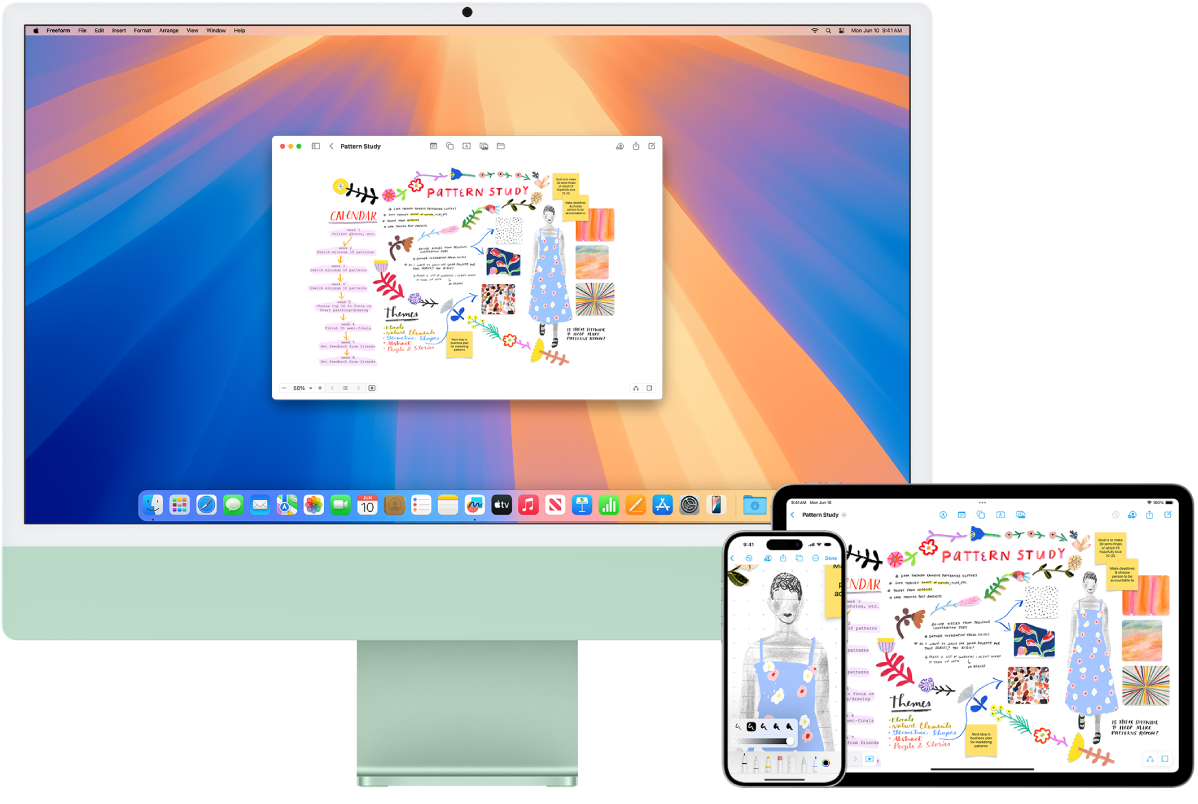
Začněte na Macu, dokončete na iPadu. Na všech svých zařízeních Apple se přihlaste k témuž účtu Apple, abyste měli přístup ke svým tabulím – kdekoli, kdykoli. Pokud chcete aplikaci Freeform používat spolu s iCloudem, vyberte nabídku Apple 
Další informace. Viz Uživatelská příručka pro aplikaci Freeform.
iMovie
V aplikaci iMovie můžete ze svých domácích videí vytvořit půvabné filmy a upoutávky v hollywoodském stylu, které nasdílíte několika rychlými kliknutími.
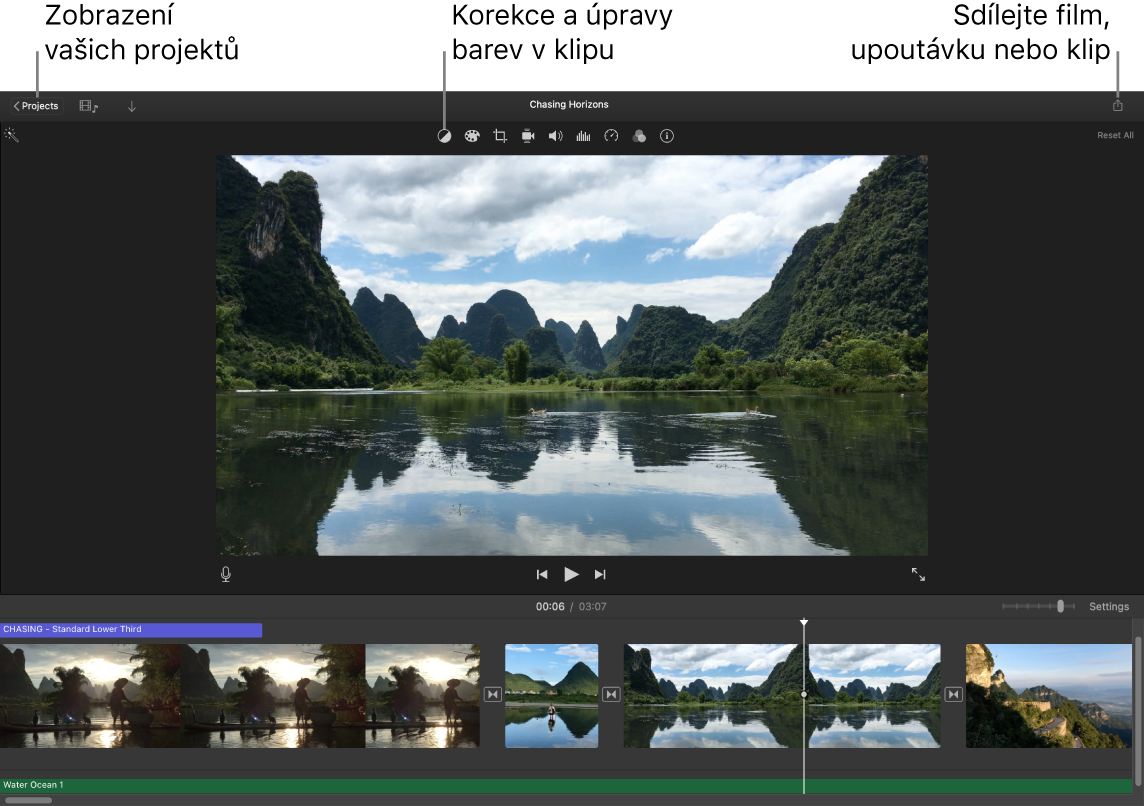
Vytváření filmů nebo upoutávek v hollywoodském stylu. Pokud chcete začít pracovat na projektu, klikněte na panelu Projekty na 
Přidávání médií z knihovny fotek. Fotky a videa v knihovně aplikace Fotky jsou automaticky k dispozici pro použití v aplikaci iMovie. Při práci na projektu vyberte na bočním panelu aplikace iMovie svou knihovnu fotek, vyberte fotku nebo klip, které chcete použít k zobrazení náhledu v prohlížeči, a pak je přetažením na časovou osu přidejte do projektu. iMovie pro ně vytvoří novou knihovnu a událost.
Můžete také importovat videa z iPhonu či iPadu, z fotoaparátu nebo ze souborů médií na Macu.
Záznam videa v aplikaci iMovie. Pomocí kamery FaceTime HD zabudované do Macu můžete natočit video a přidat ho do projektu. Vyberte událost na bočním panelu, klikněte na volbu Importovat na panelu nástrojů a vyberte kameru FaceTime HD. Kliknutím na tlačítko Záznam pak můžete spouštět a zastavovat nahrávání.
Tip: Pokud budete video nahrávat mobilním zařízením, může být záznam roztřesený. Můžete ho však stabilizovat, aby bylo přehrávání plynulejší. Na časové ose vyberte klip, klikněte na 
Další informace. Viz Uživatelskou příručku pro iMovie a téma Podpora pro iMovie.